win10设置屏保的方法 win10怎么设置屏幕保护
更新时间:2023-07-04 10:04:43作者:zheng
有些用户想要在win10电脑上设置屏幕保护,防止其他人看见电脑的隐私,但是不知道该如何设置,今天小编给大家带来win10设置屏保的方法,有遇到这个问题的朋友,跟着小编一起来操作吧。
具体方法:
1.在开始底部设置界面,找到系统,或者右键个性化。
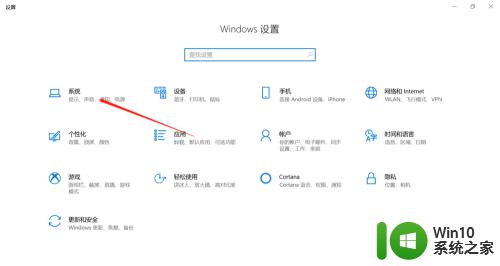
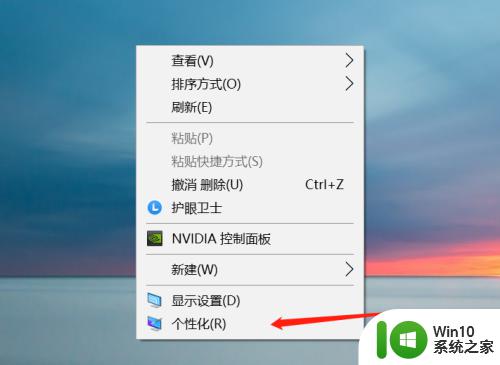
2.找到锁屏界面,点击打开。
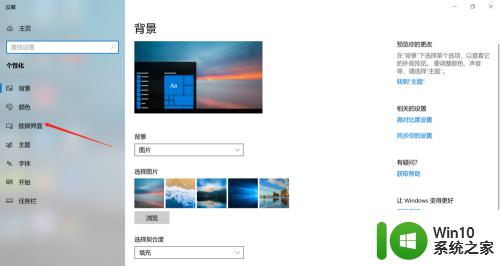
3.找到锁屏保护程序设置,看到熟悉的屏保设置界面,如果想同时屏保,锁定桌面的,可以选上的小框。
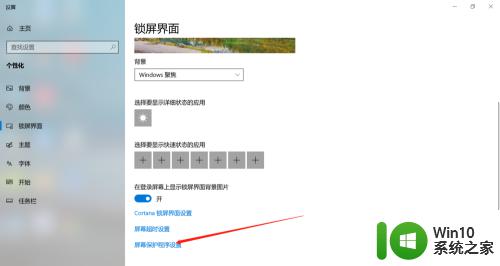
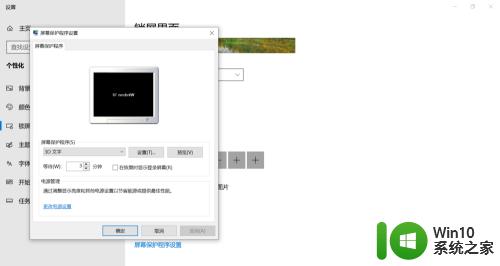
4.假如想屏保一段时间后关闭屏幕,可以选择更改电源设置
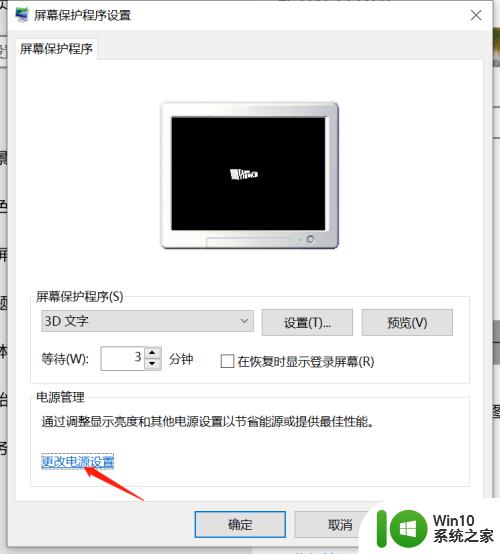
5.找到更改计划设置
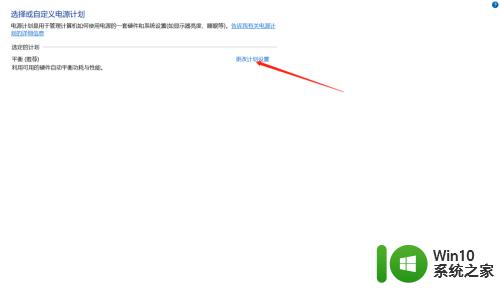
6.选择相应类型,确定好显示保存的设置,类似于睡眠。
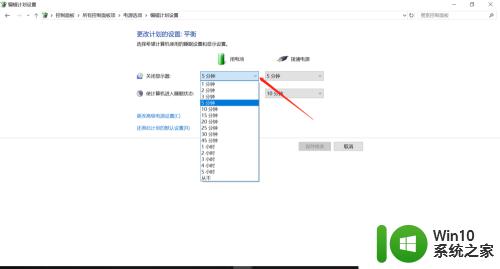
7.对于无法启用屏保设置的朋友,很有可能是电脑的显卡驱动问题。如图所示,在设备管理器,找到显示设备,可以看到主板的集显驱动,和独显驱动,一般我们可以尝试删除集显驱动,重装一遍试试。相应的驱动,不同的品牌官网都可以找一下驱动下载
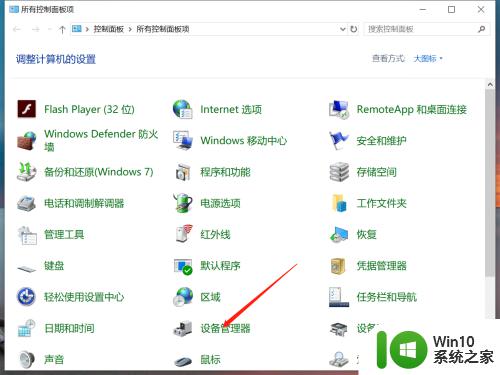
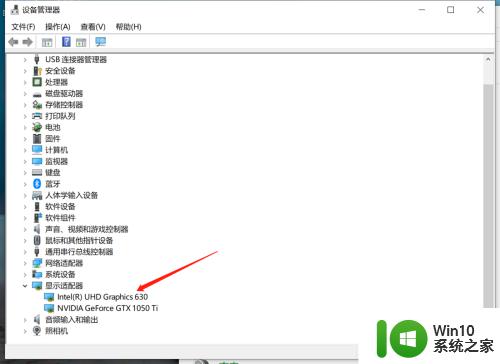
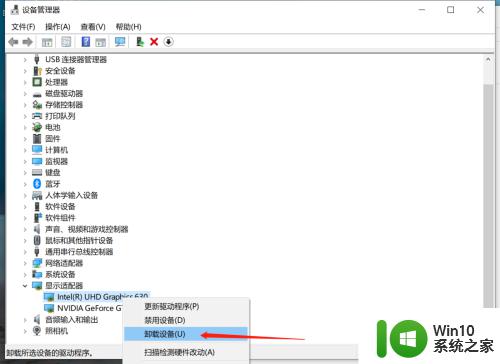
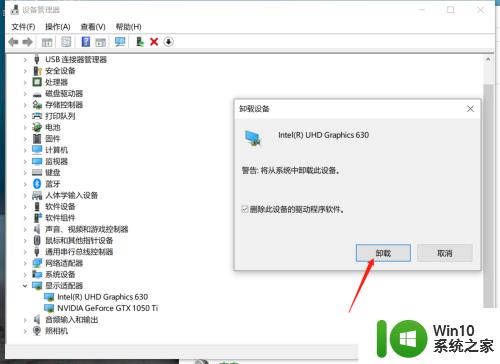
以上就是win10设置屏保的方法的全部内容,还有不懂得用户就可以根据小编的方法来操作吧,希望能够帮助到大家。
win10设置屏保的方法 win10怎么设置屏幕保护相关教程
- w10设置屏幕保护的方法 Windows 10如何调整屏幕保护设置
- win10屏幕保护色设置教程 如何在win10中调整屏幕保护色设置
- win10屏幕保护色豆沙色设置方法 win10豆沙色屏保设置方法
- win10屏幕保护色调整方法 如何设置win10电脑屏幕保护色
- 教你设置win10屏幕保护时间的方法 win10屏幕保护时间无法设置怎么解决
- windows10屏幕保护设置方法 windows10怎么设置屏保
- win10设置眼睛保护色的方法 win10如何调节屏幕色温保护眼睛
- win10设置屏保和睡眠时间的方法 win10怎么设置屏幕保护和睡眠时间
- win10电脑屏保密码如何修改 win10屏幕保护密码设置步骤详解
- win10组合键解锁屏幕开启方法 win10屏幕保护设置如何调整
- win10不会自动进入屏幕保护解决方法 win10屏幕保护设置无效怎么办
- Win10屏幕保护程序为灰色无法打开怎么办 如何修改Win10屏幕保护程序为灰色的设置
- 蜘蛛侠:暗影之网win10无法运行解决方法 蜘蛛侠暗影之网win10闪退解决方法
- win10玩只狼:影逝二度游戏卡顿什么原因 win10玩只狼:影逝二度游戏卡顿的处理方法 win10只狼影逝二度游戏卡顿解决方法
- 《极品飞车13:变速》win10无法启动解决方法 极品飞车13变速win10闪退解决方法
- win10桌面图标设置没有权限访问如何处理 Win10桌面图标权限访问被拒绝怎么办
win10系统教程推荐
- 1 蜘蛛侠:暗影之网win10无法运行解决方法 蜘蛛侠暗影之网win10闪退解决方法
- 2 win10桌面图标设置没有权限访问如何处理 Win10桌面图标权限访问被拒绝怎么办
- 3 win10关闭个人信息收集的最佳方法 如何在win10中关闭个人信息收集
- 4 英雄联盟win10无法初始化图像设备怎么办 英雄联盟win10启动黑屏怎么解决
- 5 win10需要来自system权限才能删除解决方法 Win10删除文件需要管理员权限解决方法
- 6 win10电脑查看激活密码的快捷方法 win10电脑激活密码查看方法
- 7 win10平板模式怎么切换电脑模式快捷键 win10平板模式如何切换至电脑模式
- 8 win10 usb无法识别鼠标无法操作如何修复 Win10 USB接口无法识别鼠标怎么办
- 9 笔记本电脑win10更新后开机黑屏很久才有画面如何修复 win10更新后笔记本电脑开机黑屏怎么办
- 10 电脑w10设备管理器里没有蓝牙怎么办 电脑w10蓝牙设备管理器找不到
win10系统推荐
- 1 番茄家园ghost win10 32位旗舰破解版v2023.12
- 2 索尼笔记本ghost win10 64位原版正式版v2023.12
- 3 系统之家ghost win10 64位u盘家庭版v2023.12
- 4 电脑公司ghost win10 64位官方破解版v2023.12
- 5 系统之家windows10 64位原版安装版v2023.12
- 6 深度技术ghost win10 64位极速稳定版v2023.12
- 7 雨林木风ghost win10 64位专业旗舰版v2023.12
- 8 电脑公司ghost win10 32位正式装机版v2023.12
- 9 系统之家ghost win10 64位专业版原版下载v2023.12
- 10 深度技术ghost win10 32位最新旗舰版v2023.11